車やガジェットなどばかり扱っているのですが、実はゲームも好きでして毎晩のように家族で遊んでます。
持ってるのは任天堂のSwitch。スプラトゥーンなんかをワイワイやっているのですが、Switch本体1つで1人でしか遊べないんですよね。家族でチームとして楽しむなら当然人数分のSwitch本体とソフトが必要ってことに…。
なのでウチはスマホとSwitchは1人1台所有してます(汗)任天堂さん、儲かりますね~
Switchには画面が付いているのでもちろんそのままプレーはできるのですが、従来モデルの本体モニターサイズは6.2インチ。年寄りには厳しいサイズなものでドック経由でテレビに接続すると「観たいテレビがあるんだけど~」とクレーム…。
Switch専用に19~24インチのモニター欲しくても「どこ置く?」問題が。ってことで、たどり着いたのが「モバイルモニター」
本記事はそんな問題を解決するために購入したモバイルモニターのレビューです。
「Switch専用のコンパクトサイズのモニターが欲しい」って方の参考になれば最高です!
モバイルモニターでSwitchを楽しむ│購入したモニター
購入するにあたり、最低限の条件は満たしておきたいってことで。
- モニターサイズは13~16インチ程度
- 画質はフルHD以上(Switchなので4Kは不要)
- バッテリー非搭載(常時給電できる環境なので)
- スピーカー搭載
この条件で購入したのですが、1度ハズレ引いちゃいました・・・
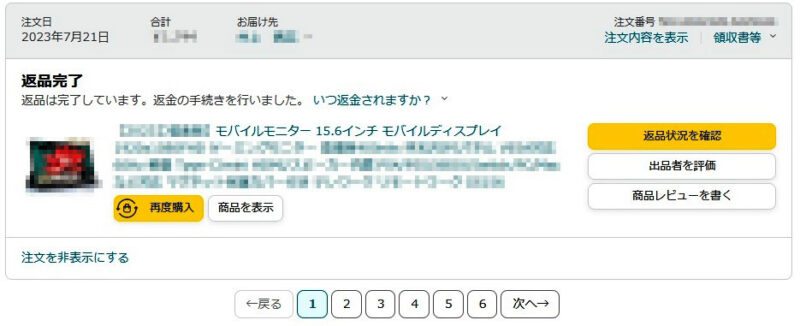
特にクレームを言いたいわけでもないので特定できないように詳細は伏せておきますが、Switchとの接続ができず色々試しているうちに電源が入らなくなりました。
15.6インチサイズのモバイルモニターって結構な数が販売されており、その中でも最安の部類のものなので初期不良?年に数回このようなパターンがありますが、返品・返金処理も面倒なだけでなんの得にもならないのでホント勘弁して欲しいものですわ。。
ってことでリベンジで購入したモバイルモニターがこちら↓

価格は初期不良で返品したものと同価格帯。格安です。よくもまあ懲りずに格安を攻めるなと自分でも思います(笑)安かろう悪かろうでないことに期待。。
結果から言うと
- テレビと接続するような感覚で簡単にSwitchと接続できた
- ドックあり、なしどちらも接続可能
- 画質や遅延も問題なし
- スピーカー付きはやっぱり便利
ってところでしょうか。この価格でここまでとは驚きまで感じます。「あとは今後の耐久性ですね~」ってやつかな。
モバイルモニターでSwitchを楽しむ│開封・内容物確認
今思えば返品したものも写真撮っておけば比較できたのに・・・と悔やみつつ開封。(正直、こちらの方が断然良いのでなおさら後悔…)
開封~モニター外観

ではでは早速開封。
第一印象「デカっ!」
15.6インチなのでその辺のノートPCくらいあるので当然っちゃ当然なんだけど。
よくよく考えたら手持ちのAsus ExpertBookが14インチなのでそれ以上に大きいのかと実感しました。

個人情報をばらまくと保証期間が3年延長されるようです!「ラッキー!」って思う方はどうぞ。

ちょっと驚いたのが取説。結構な厚みです。要所要所しか読まないけど好印象ですね。
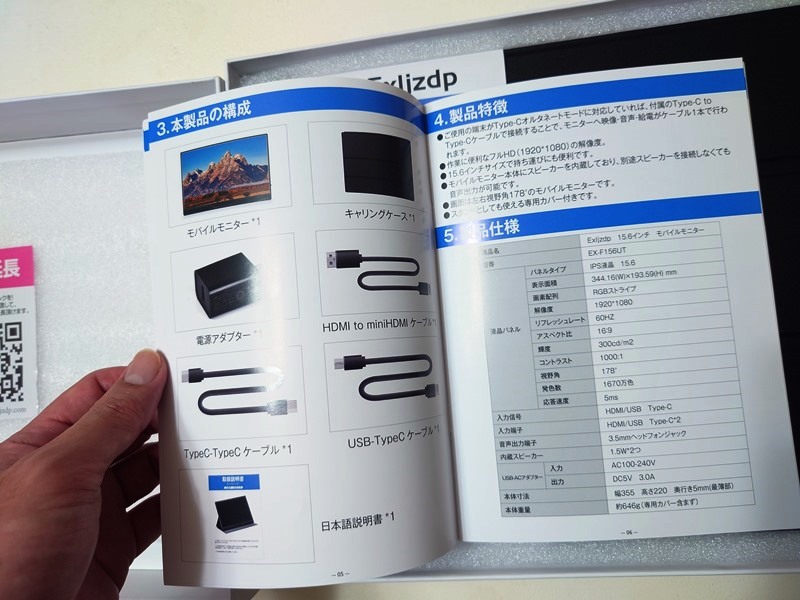
中身もフルカラーで見やすいです。

で、こちらがモニター本体。
スタンドにもなる専用カバーも付いてます。

モニター単体↑
画面に保護シートは貼ってありましたが映り込みが激しいのでペリペリ。非光沢ノングレアは反射しなくて良いですね。
個人的に気に入っているのはメーカー名の刻印が一切無いこと。モニター下部で主張してくるものは異常に安っぽさが出てしまうので個人的にはすごく嫌いです。このモニターは潔くて良い。
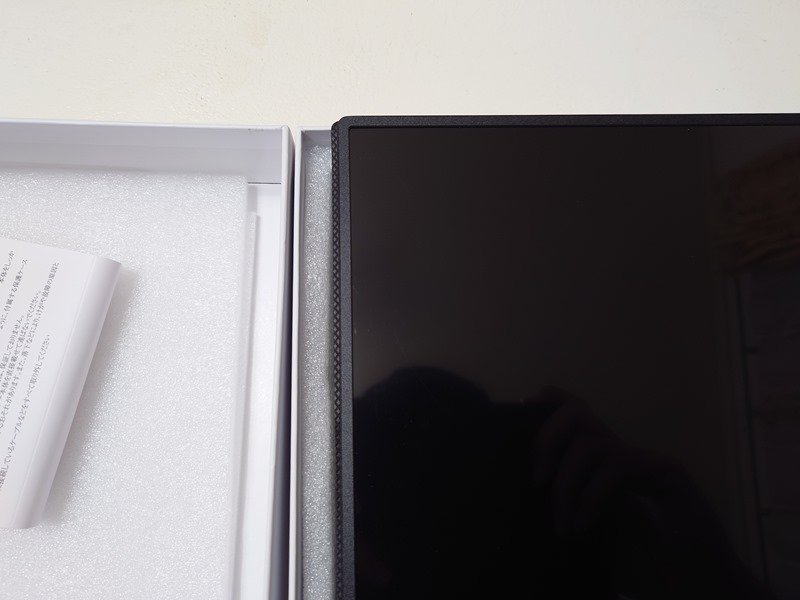
左右と上部のベゼルは非常に狭い。5mm程度かな。

下部だけは20mm程度の厚みがあります。この価格帯のモニターであればこれは仕方がないのかと。2倍以上の投資ができれば話は違いますが。

モニター正面から見て左側はMini-HDMIとUSB Type-C×2ポート。USBの片方はモニターの電源ポートとなります(電源と信号入力はおそらくどっちでもOK)

右側面には上からイヤホンジャック、設定変更ボタン、電源ボタン。
設定変更ボタンは上下と押し込みができるタイプで画質や音量などの設定ができます。電源ボタンはEnterも兼ねてます。

背面の下部にはスピーカーが配置。1.5W×2。
音質はSwitch本体の音と同レベルくらいかな。今までSwitch本体のスピーカーでプレイしていたので違和感なく聞こえるので同程度なので可もなく不可もないといった感じ。

大きさ比較↑
ちょいと周囲が散らかってるのはご容赦を。

1人でプレイするなら十分な大きさです。今までより若干画面離さないと逆に見にくいかもって思うくらいの大きさです。
ちなみに従来モデルのSwitchの画面サイズは6.2インチ。有機ELモデルでも7インチ。
画面サイズは約4倍程度違います。これは見やすくなるぞ。
付属品関係
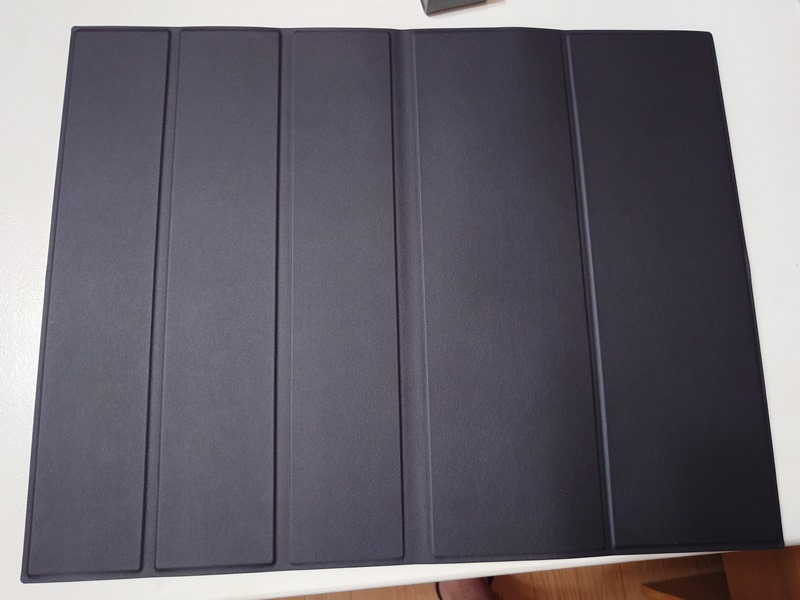
専用カバーはマグネットで付くタイプ。磁力は弱め。

角度は上画像の1択。
角度変えたい、安定させたいって方は別途スタンドの購入をおすすめします。
我が家では今のところ手持ちのSwitch専用の正規品のスタンドに載せて使ってます↓
正直、角度調整や安定感は良くないですが…あるもの使うのはタダなので(笑)

モニターを箱から取り出すとケーブル関係が収納されてます。




- HDMI-Mini HDMIケーブル
- USB TypeC-USB TypeC ケーブル
- USB TypeA-USB TypeC ケーブル
がそれぞれ1本付属。


電源アダプターは15W 3A出力。今のところ問題ないですが少々チープさがきになるので手持ちでまともなものがあればそちらがベストかと。
モバイルモニターでSwitchを楽しむ│接続方法
最後にこの記事で1番大事と言っても過言ではない接続方法。
他製品のレビュー欄などには「Switchと接続できない」「2~3回に1度は繋がる」などなど、格安モバイルモニターには癖や不良がよくあるようですがこの製品はどうでしょうか~?って映ってるので記事にしてるのですがw
接続方法① ドック経由

まずはテレビなどと接続する場合と同じ方法。
「AC ADAPTER」は電源へ、「HDMI OUT」は付属のケーブルを使ってモバイルモニターへ。
モバイルモニター側はドックからのMini-HDMIと電源ケーブルへ接続。これで映ります。
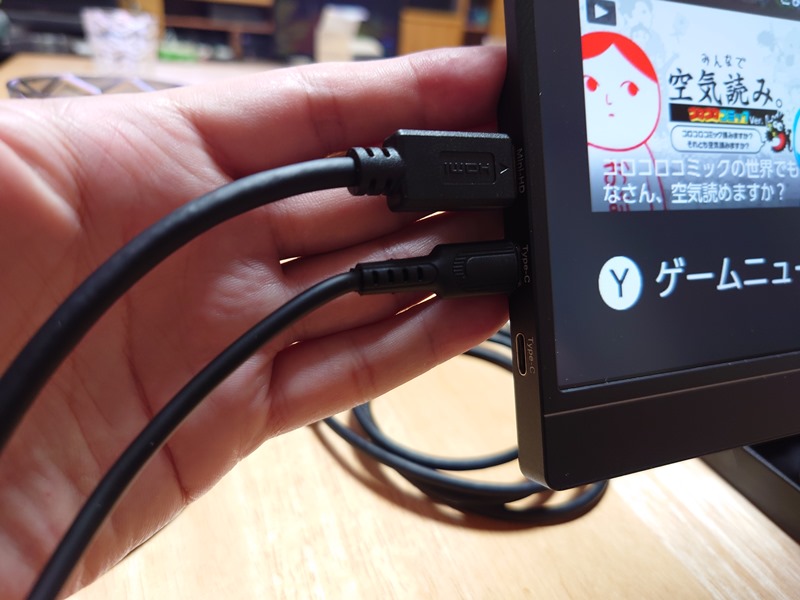
USB TypeCの電源ポートは上下どっちでも良いと思います。

取説の抜粋↑
イメージこんな感じですね。
AmazonのFire TV StickなんかもこれでOKと思います。
接続方法② ドックなし
ドックなしでSwitch本体と直接接続する方法。
※すみません、写真撮影忘れてました(汗)でもちゃんと映りますのでご安心を。

取説ではJoy-Conを外さないと接続できないみたいです。ウチは全員純正のプロコン↓を使っているので外さなくても接続できてます。
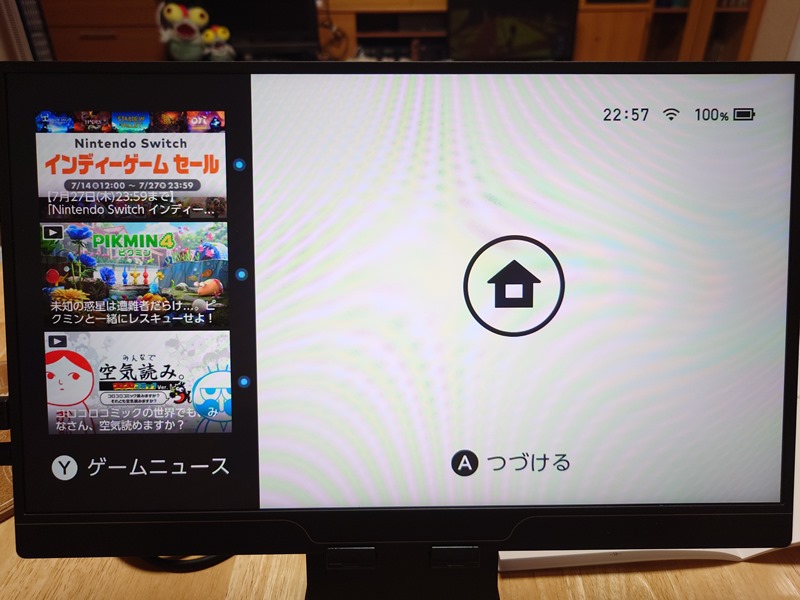
写真で見るとどうしてもモヤモヤしてますが、実際はキレイに映ってます。画質も問題ないです。
その他の接続 スマホなど
まだ試してませんが、お手持ちのスマホがDP ALTモード(Display Port Alternate mode)に対応してればUSB TypeCのケーブルだけで充電しながら接続ができるようです。
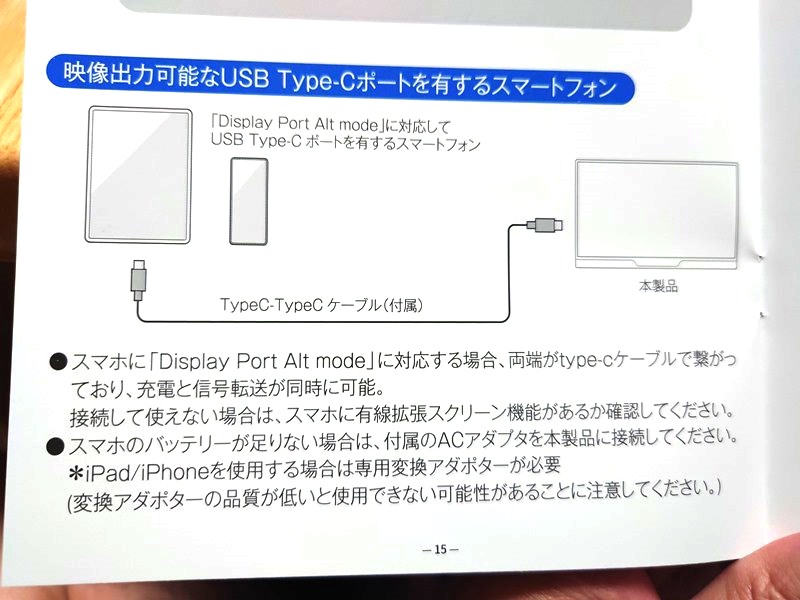
試して接続できたら改めて記事追記します。
モバイルモニターでSwitchを楽しむ│まとめ
格安のモバイルモニターを使って大画面でSwitch使いたい!って方、如何でしたか?
Switchをリビングテレビに接続してみんなでワイワイとプレイするソフトならそれで良いと思いますが、スプラトゥーンなど1人でプレイするものはなかなかテレビを独占するのも難しい場合もあるかと思います。
そんな時に「自分専用モニター」があると家族みんながハッピーになるかもしれません。
格安のモバイルモニターには正直、当たり外れはある場合も多くあり見定める方法がレビューくらいしかないのも現状。しかもそのレビューがどこまで信用できるかも謎なところもあります。
今回、人柱的に格安を狙って購入してみましたが良い商品に当たったなとホッとしてます。
モバイルモニターを探している方の参考になれば嬉しいです!








コメント